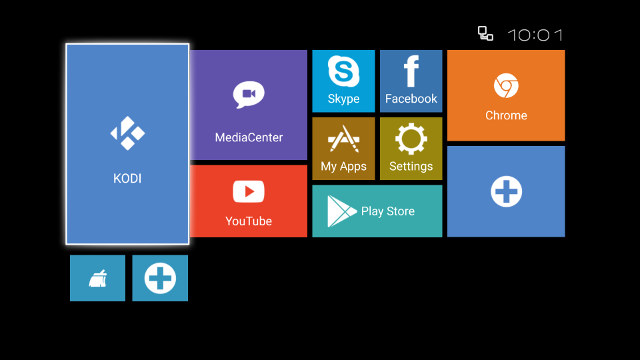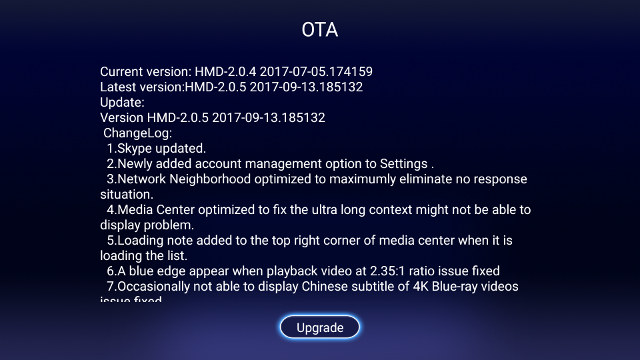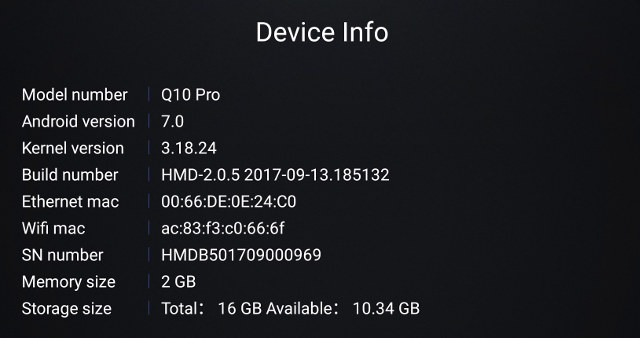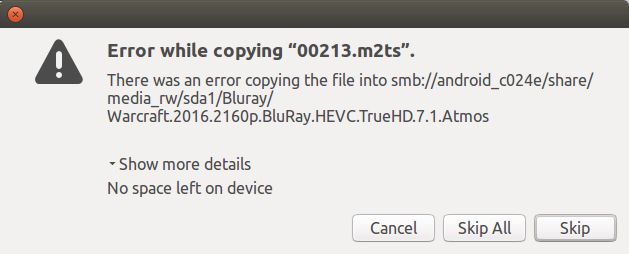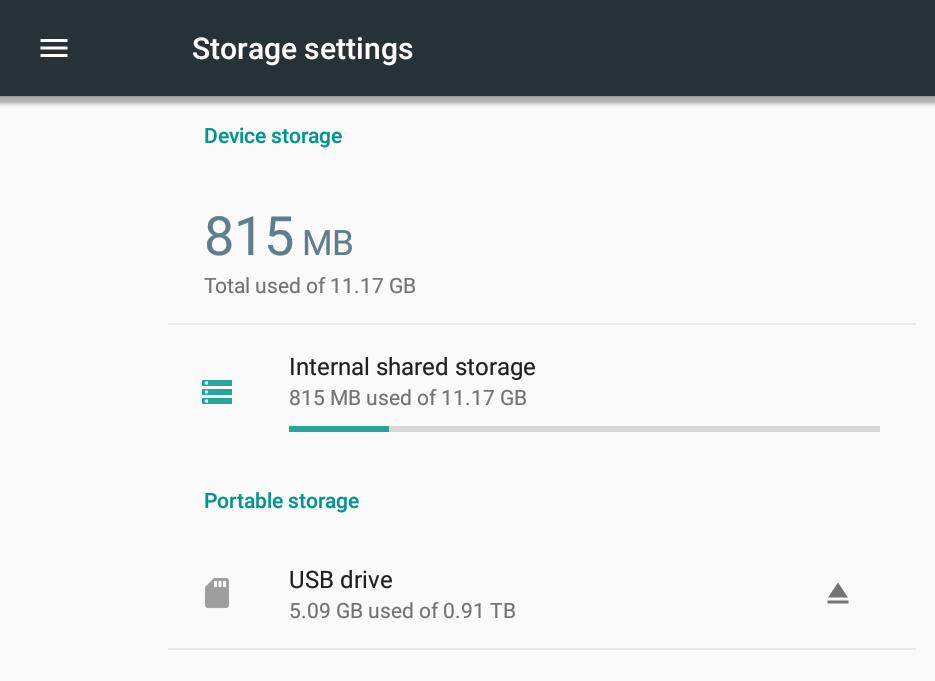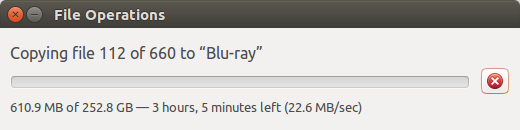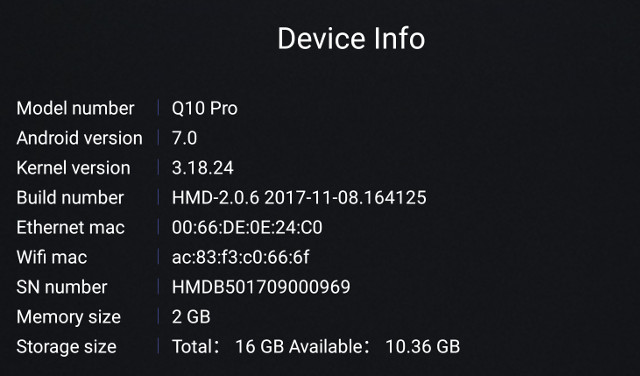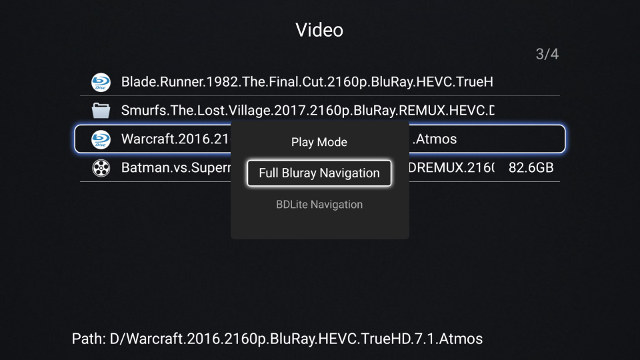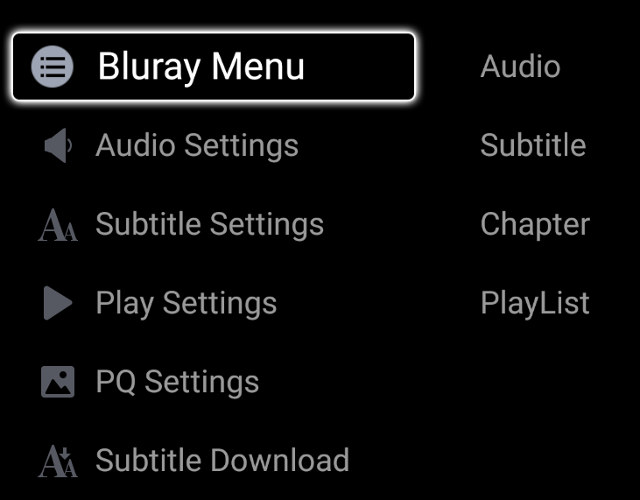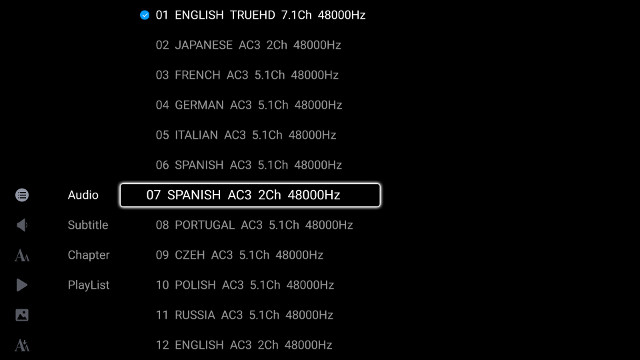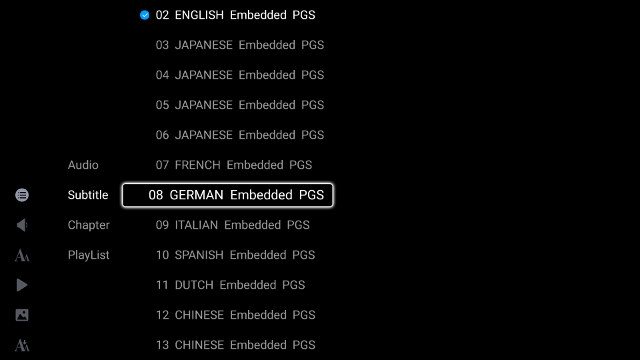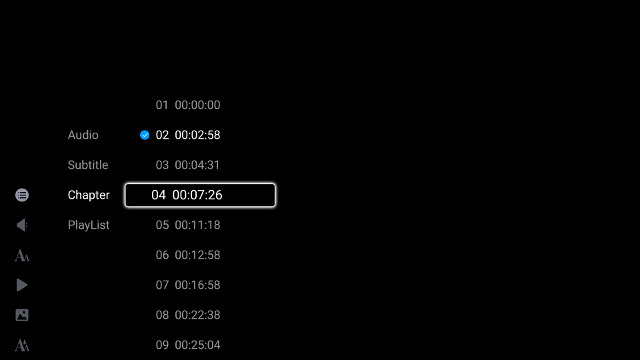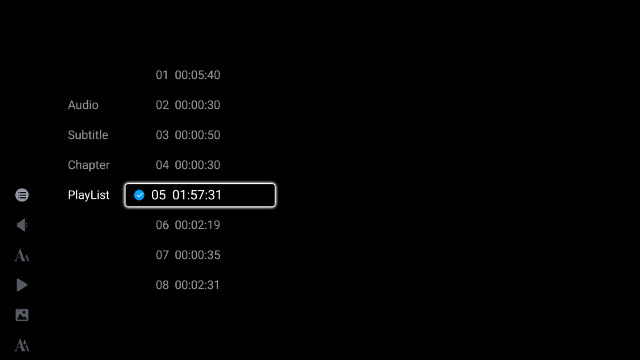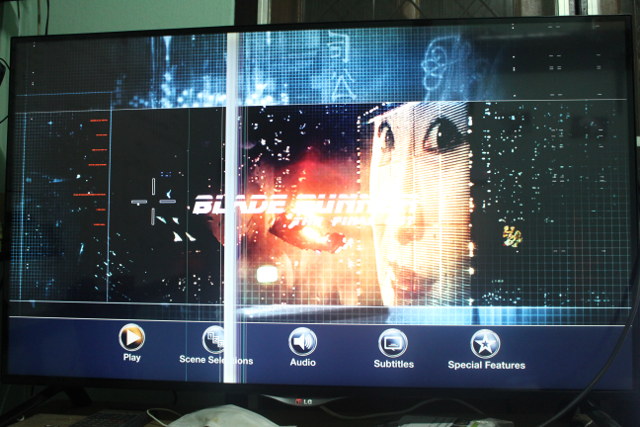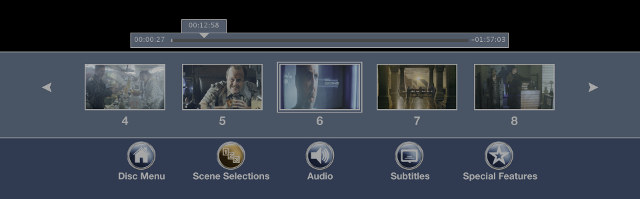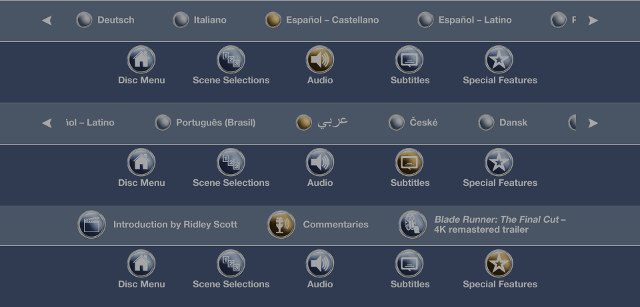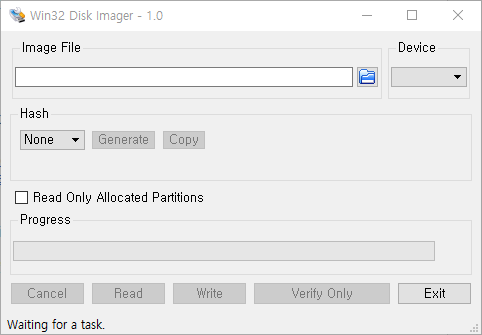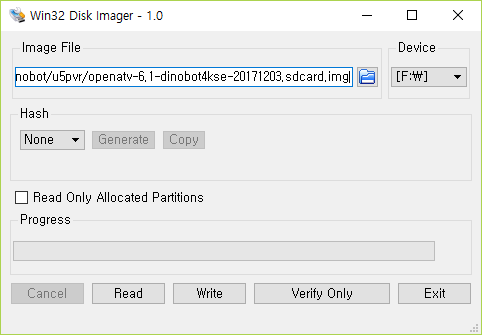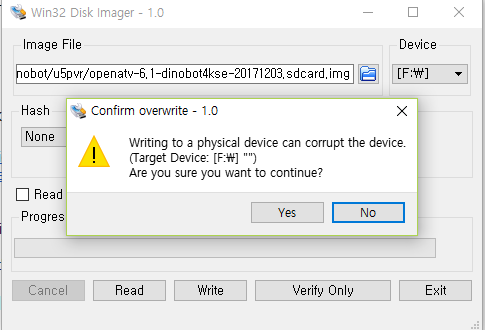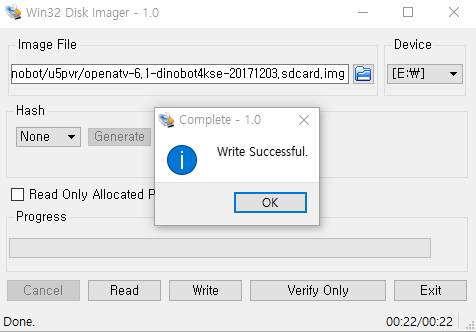U5 SBC 제품발표 및 개발 비하인드 스토리 (1)
전번주 미니PC포럼 5년째 17년 정기모임이 있었습니다.
자세한 정모 내용은 하기 ㅋㅋ잠자님의 정모 후기를 참조 해 주시기 바랍니다.
17년 정모 후기
http://cafe.naver.com/mk802/24254
추가로 중요한 내용 발표가 있어서 관련 글을 올려 드립니다.
추가 내용으로는
1. U5PVR 후속 저가모델 U5 OTT 제품
2. U5 SBC 제품 개발 입니다.
앞서 U5 OTT HW 리뷰를 올려 드렸고,
A. U5PVR 후속 저가모델 U5 OTT의 HW리뷰 (1)
B. U5PVR 후속 저가모델 U5 OTT의 HW리뷰 (2)
오늘은 U5 SBC 제품 관련 글을 올립니다.
U5 SBC관련으로는 외부 다른 곳에 "U5 SBC 제안" 이라는 글을 올린 적이 있어서,
먼저 보신 분들이 있으실 것 같습니다. ^^
SBC란 ?
기본적으로 SBC라는 것은 "Single Board Computer" 라는 약어로서,
라즈베리파이(RPi), 오드로이드 등의 싱글보드 형태의 제품을 의미합니다.

참조 :
https://namu.wiki/w/%EB%9D%BC%EC%A6%88%EB%B2%A0%EB%A6%AC%20%ED%8C%8C%EC%9D%B4(%EC%BB%B4%ED%93%A8%ED%84%B0)
이러한 SBC보드는 최근 ARM계열의 새로운 CPU나 Intel의 저전력 CPU를 기반으로 많은 종류의 SBC 제품이 계속 출시 되고 있습니다.
주로 미디어 재생기와 간이 NAS구축 그리고 IoT 기능을 수행하기 위한 기능을 구축하기 위하여 많이 사용하시고 계십니다.
여러분들께서 많이 아시는 것이 라즈베리파이(RPi) 제품도
여러 시리즈의 SBC보드로 개발이 되었고, 현재 100만개 이상이 판매된 것으로 알려져 있습니다.
RPi제품 중에 최고성능의 제품은 RPi3 모델B 입니다.
이 제품은 Full HD급으로는 최상의 SBC 제품입니다만,
아쉽게도 아직 4K UHD급 지원은 하지 못하고 있습니다.
하기 28나노급 BCM4908칩셋으로 새로운 모델이 나올 것을 기대하고 있습니다만,
현재 상황으로 보아서는 2019년까지는 출시되기가 어렵다는 내용입니다.
가능한 칩 후보 BCM4908과 현재 파이3의 BCM2837의 비교 | | | | | | | | |
| SoC | 아키텍쳐 | 클럭스피드 | 코어 | 발표일 | 특징 | | | |
| BCM4908 | ARM v8Cortex A53 | 1.8 GHz | 4개 | 2017-03-28(CES 2016) | 2.5GbE PHY, int. SATA 3, 2x USB 3.0,3x PCIe,
5x GbE PHY/SW, XStream, 28nm | | | |
| BCM2837 | ARMv8Cortex A53 | 1.2 GHz | 4개 | 2016-02-26 | Full HD 1080p HP H.264 Video Encode/Decode
DualCore VideoCoreIV Multimedia Co-Processor 40nm | | | |
| | | | | | | | |
*참고 : https://wikidevi.com/wiki/Broadcom | | | | | | | | |
| | | | | | | | |
일반 국내 유저분들은 스마트폰등의 빠른 HW발전 Spec과 비교하여,
체감적으로 RPi HW 업그레이드가 느리다고 생각하실 것 입니다.
RPi가 대중화에는 기여를 많이 했고, 소형 폼펙터에는 아직도 기대감이 많이 있습니다만,
아쉽게도 IT기술이 급변하면서 요구되는 기가랜, SATA, USB3.0 지원 및 4K UHD재생 능력 등에서는 지원을 못해 주고 있습니다.
하기 "라즈베리파이당 프로젝트 수요 조사"를 통해서 알 수 있는 바와 같이,
라즈베리파이당 프로젝트 수요 조사
https://www.clien.net/service/board/cm_rasp/11079281?po=4&od=T31&sk=&sv=&category=&groupCd=
SBC보드를 접하시는 초심자분들의 의견을 종합해 보면,
SBC보드를 구입하시고서 직접 사용에는 기술적 진입장벽이 있기때문에, 쉽게 응용을 하기가 어렵다 보니, 사용중간에 포기를 하시고 서랍속에 넣어져 있게 되었습니다만, 라즈베리파이 소모임을 통하여 다시 한번 사용해 보고 싶다는 의견이 많이 있으셨습니다.
그리고, 고해상도 영상(UHD) 및 초고음질 음악재생(DSD, Flac)의 미디어센터 기능과
기가비트를 이용한 간이 NAS기능, 그리고 레트로게임용 기기로서 활용등을 해 보시고자 하시는 일반 유저의 의견이 많이 있었습니다.
저도 이러한 초심자분들의 수준의 사용자레벨에서 약간 경험이 더 있는 수준이라서,
초심자분들의 심정을 잘 이해하고 있고, 초심자가 사용하기 편리한 SBC보드라는 것이 과연 어떤 것일까를 많이 고민해 보았습니다.
결론적으로,
익숙한 사용자 환경(UI)를 통하여 쉽게 가지고 놀 수 있는 기기여야 한다는 점과,
실질적으로 기기 사용시간이 많아져야 한다는 점에서 방송시청 및 스트리밍 재생등을 지원해야 한다는 것을 느꼈습니다.
이러한 기능을 충족할 수 있는 초심자 중심의 환경은 리눅스환경보다는 아무래도 안드로이드 환경이 좀 더 친숙 할 수 있다는 점을 알 수 있었습니다.
일반적으로 구글 안드로이드는 새로운 버젼의 정식배포를 해 주고 있고,
이를 커스텀FW개발자의 노력에 의하여 SBC보드에 설치가 가능하게끔 지원이 되고 있습니다.
그러나, 안드로이드 정식버젼만으로는 주어진 기본설정 환경에서밖에는 사용 할 수 있고,
실전에서 유저가 필요로 되는 미디어 재생 기능을 충족하기는 많은 배려가 부족합니다.
그리고 안드로이드 OS지원만으로는 간이 NAS기능을 수행하기 어렵기 때문에,
별도로 리눅스 부팅을 고려해야 합니다만, 동시에 안드로이드와 리눅스 지원이 어렵습니다.
아직은 좀 이른 감이 있을 수 있지만,
저는 이러한 유저들의 need를 반영하는 사용자 친화적인 SBC보드가 이제는 필요하다고 판단되고 있습니다.
이러한 내용을 종합적으로 판단하여,
U5PVR의 SW기능을 기반으로
U5 SBC 보드 개발이 필요하다고 판단하였고,
이를 통하여 유저분들이 좀 더 친숙하게 SBC 보드를 가지고
쉽게 "Maker"가 되실 수 있다고 생각되었습니다.
1. U5 SBC 제품 Spec (예상)

| RPi 3 Model B | U5 SBC (tentative Project name) |
| SOC | BCM2837 | Hi3798CV200 |
| CPU | Quard core A53@1.2GHz | Quad core A53 @1.6GHz |
| GPU | Videocore IV | Mail T720 |
| RAM | 1GB SDRAM DDR3 | 2GB SDRAM DDR4 |
| Storage | micro-SD | 16G eMMC 5.0 |
| OS | NOOBS, RASPBIA
LIBEELEC, UBUNTU MATE etc | Commercial Android TV OS 7.x with AoL (Android over Linux) Native Linux : Debian (2018 will support) |
| Ethernet | 10/100 | 100/1000 |
| Wireless | 802.11/n Bluetooth 4.0 | none |
| Video Output | HDMI / Composit | HDMI 2.0a |
| Audio Output | HDMI / Headphone | HDMI / I2S / Passthrouth ATMOS & DTS-X support |
| GPIO | 40pin (3.3V, 5V Support) | 40pin (3.3V, 5V, 12V Support)
Tuner Module 사용시, 40pin 중 I2C1, I2C2 핀 사용불가 |
| DRM | none | Widevine Level 1 |
Video
Resolution | 1080P@60fps@MP4 | 3840 x 2160@60fps, HEVC Profile1,
10bit, BT2020, HDR10 Suppoort |
Codec
License | none,
MP2 / VC-1 (Purchase separately) | include MP2 / Dolby AC3 |
| SATA port | none | 1EA with HDD power connector
(2.5inch HDD / 3.5inch HDD support) |
| USB 2.0 Port | 4x USB 2.0 Ports | 2x USB 2.0 Ports |
| USB 3.0 Port | none | 1x USB 3.0 Ports |
| Media Center | | Blu-ray ISO, File folder Direct to Play, PQ Engine,
3D Subtitle, Post wall, Blu-ray Navigation (Menu) support |
| Input | none | IR / Mic input support |
| Boradcast Tuner | none | ATSC 2.0 Tuner Slot (ATSC 2tuner Support) |
| Support App | | Android : Netflix HD(1080p) / 4K, Youtube 4K@60fps,
Google Move, Google Music
AoL (Andorid over Linux) : web server, tvheadend, etc.. |
| Power | 5V/2.5A | 12V 2A (2.5inch HDD)
12V3A (3.5inch HDD) |
2. U5 SBC 탄생의 비하인드 스토리 및 알파 버젼
U5 SBC 이야기는 2년전(2015년 말) 이야기로 거슬러 올라가야 합니다. ^^
U5team으로 부터 U4PVR제품 개발 후,
후속모델(U5)를 Hi3798CV200 CPU를 채용한다는 내용을 접하였습니다.
이 새로운 칩셋에 UHD Full Spec이 지원되는 것을 확인하고서,
포럼차원에서 SBC개발 원조 Spec을 만들어서 U5team과 협의를 하였습니다. (2016년 2월)
사유는 유저들이 좀 더 다양한 기능을 구현하려면, 셋탑방식으로는 어렵고,
SBC 제품으로 만들어져야지만 응용이 가능하다는 의견을 전달하였습니다.
(초기 SBC Spec에는 물리적 튜너를 어떻게 하면 많이 붙일 수 있을까에 고민을 하였었습니다. ㅎㅎㅎㅎ)
그러면서, 동급 CPU를 채용한 Q10Pro, 96Board를 분석하였고,
U5PVR등의 개발과정을 통하여 U5 SBC 보드 개발 가능성을 계속 검토를 하였습니다.
그리고, 자연스럽게 U5PVR 제품화 과정에 AoL(Android Over Linux)라는 개념을 처음 도입하여 2016년 12월 U5PVR 셋탑 개발에 참여를 하게 되었습니다.
최종적으로 2017년8월에 U5 SBC보드 개발을 U5team과 확정(Kick Off)을 하게 되었습니다.
Kick Off이후에 최종 U5 SBC Spec정리를 위하여,
약 4개월간 고민하면서 많은 분들을 만나뵈었습니다. ^^
주로 업계에 계신분들을 많이 만나보면서, 이야기를 해 보았습니다만,
손에 잡히는 제품(U5 SBC)이 없이는, 뭔가 기획을 구체화 시킬 수 없다는 것을 알게 되었습니다.
(기능은 U5PVR로서 이미 검증이 되었지만, U5 SBC는 응용제품이라는 성격을 가지고 있기 때문에
단순히 특정기능을 수행하는 보드가 아니라 결합하여 사용해야 하는 제품이기 때문입니다.)
결국은 많은 기능을 넣는 것이 중요한 것이 아니라,
일단 일을 저지르고(?), 판단은 뒤로 미뤄야 한다는 것으로 결론을 짓고,
현재 U5PVR의 미디어센터와 간이 NAS기능 중심으로 제품화를 하기로 하였습니다.
HW설계는 U5team과 이미 진행(17년11월)을 하였고,
내년(18년) 구정전까지 U5 SBC 알파버젼을 만들어 보기로 하였습니다. ^^
U5 SBC Spec상에서 WiFi / BT 기능이 배제되어 있습니다.
이는 국내 KC인증제도상에서 WiFi / BT 기능을 탑재하면,
많은 인증 비용과 제품가격 상승이 예상되기 때문에, USB타입 동글로 대체 할 목적으로 배제 하였습니다.
월광보합 조이스틱 케이스에 U5SBC를 넣어보는 것도 검토를 하고 있습니다.
아직 최종 U5 SBC Spec이 확정된 것은 아니기 때문에,
HW Spec변경이 있을 수 있겠습니다만,
여러분들이 새로운 의견을 주시면 반영해 보도록 하겠습니다. ^^
이 U5SBC 프로젝트는 이 UHD 미니PC포럼이 개발 주체가 된 첫 작품에 해당합니다.
많은 관심을 가져 주시고 참여를 해 주셨으면 하는 바 입니다.
그간 최초 U5 SBC 개발 컨셉을 내 주신 착한유령님과
약 2년간 (알파버젼 출시일 기준) 같이 많은 고민을 해 주신 회원님들에게 감사드립니다.